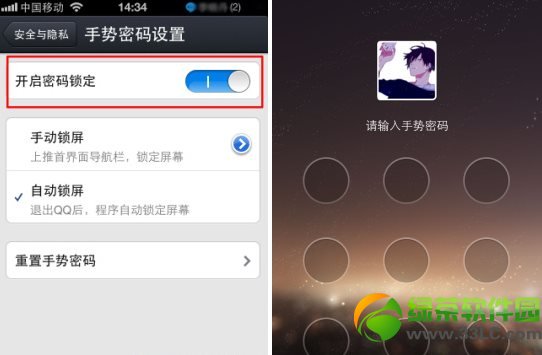萬盛學電腦網 >> 圖文處理 >> Photoshop教程 >> ps圖片處理 >> Photoshop調出男模照片質感膚色效果
Photoshop調出男模照片質感膚色效果
該磨皮教程必須要有PS有一定基礎的,並且對PS中基本工具的熟練運用要求高,說簡單點,只要把仿制圖章工具用好了,就能把該教程用好。一張圖片的呈現,是光和色的呈現。光反射出色彩,色彩的屬性:色相、飽和度、明度。而其中明度才是最最占主導地位的一個元素。
磨皮要求對光影的認識,認識光影在皮膚上的呈現。很多磨皮軟件會把皮膚磨的沒有質感,而且損失了很多細節,而目前流行的很多磨皮 教程對於初學者來說也是非常的復雜,對於PS熟手來說,什麼高低頻、雙曲線、中性灰等等修飾皮膚的方式也非常麻煩,關鍵是其裡面的 步奏較多,也比較耗時間。
本教程是我經過多年來多PS和光影的認知,在PS中摸索出來的獨特手段。方法和步奏甚為簡單,表面上沒有太多技術含量,但卻代表了PS 中工具運用的精髓。皮膚表面的質感或者是噪點,是因為色彩明度上的不同所呈現出來的 ,只有適當的去改變其明度和色相,才能完美體現出最終想要的效果。
所謂磨皮就是將不必要的色彩去掉,把明度統一。 那麼,下面就正式進入本人的磨皮教程:
原片
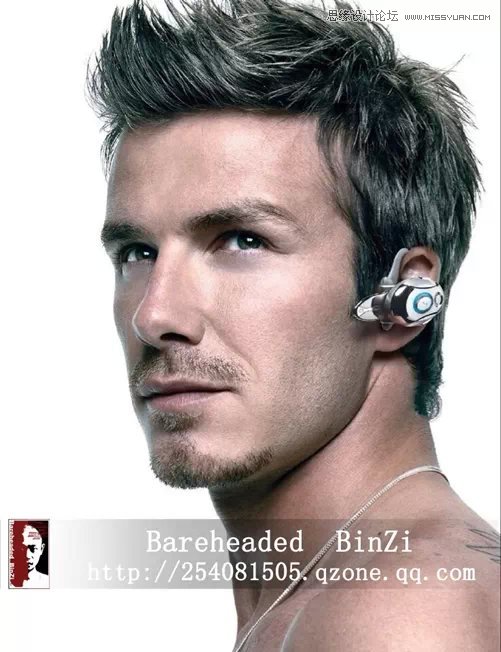
效果圖:

第一步: 利用明度的修正,來統一皮膚的明度,注意光影的層次,如此粗糙的皮膚,要想修得細膩又有質感,那就必須先對粗糙點的明度進行調整,在PS中打開圖片後,復制圖層 用仿制圖章工具,把屬性修改為:
箭頭所指,是提示大家,光影由暗到明過渡區域

以下是高光和陰影的劃分區域
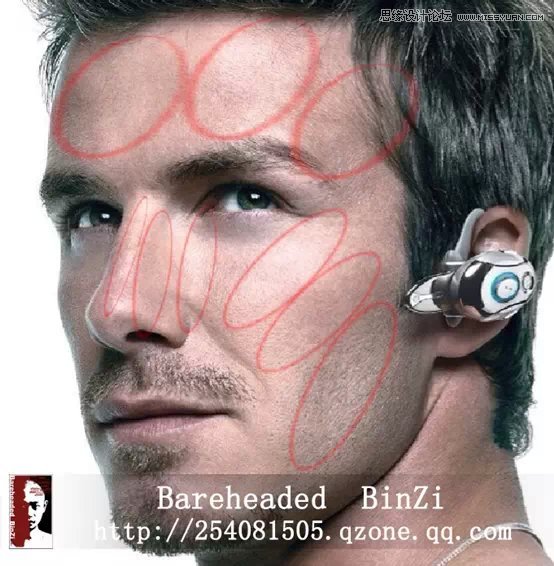
首先高光處理:采用包圍式和擴散式 包圍式:

用仿制圖章將周圍的高光包圍,然後再把高光向四周擴散開來,要注意影調的把握以及工具的運用,在同一個區域的點擊次數不超過四次。在此磨皮法中,同一區域內的點擊次數不要超過三次,用明度修完後。

呵呵,是不是感覺修太猛了 ?而且還有很多色斑 ? 沒關系,繼續往下看 第二步: 接下來,再用仿制圖章

哈哈,不要著急,,,繼續往下看, 第三步:這一步非常非常重要。進入:“濾鏡——其它——自定義”,

然後修改圖層不透明度:
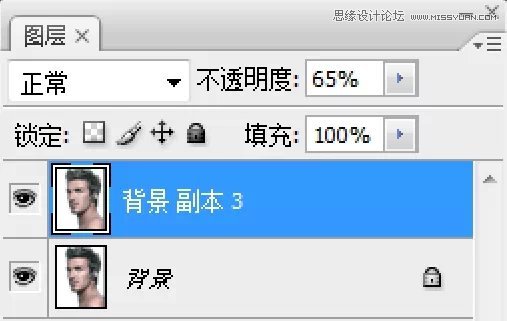

最後效果

備注:根據自己的圖片,去修改第三步中的圖層不透明度數據,需要的質感自然會呈現出來。